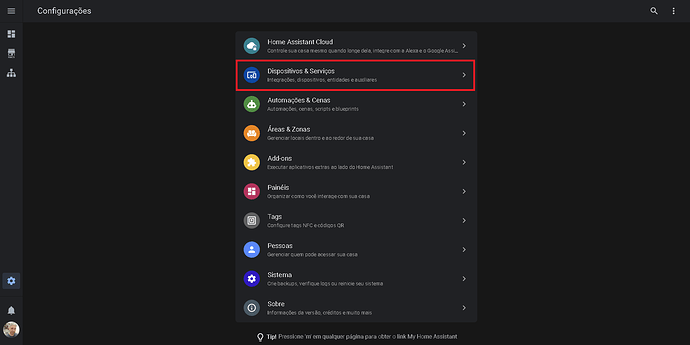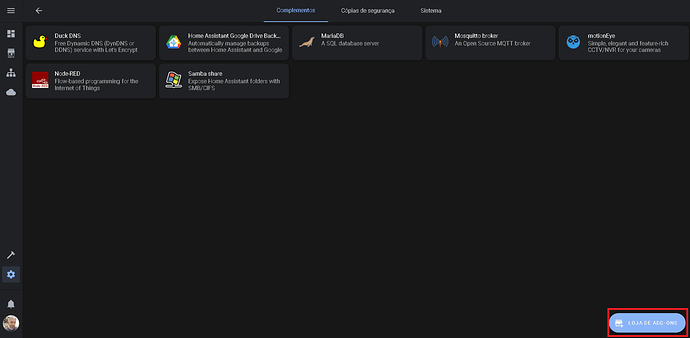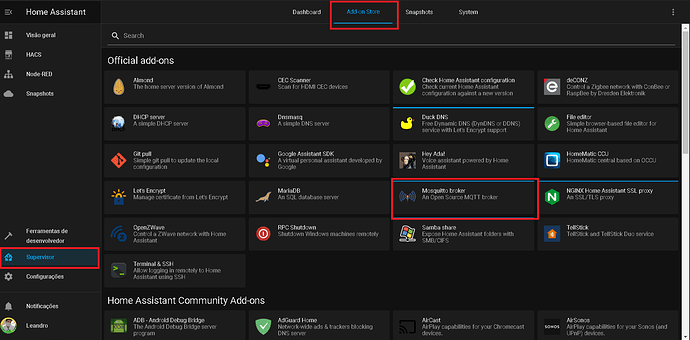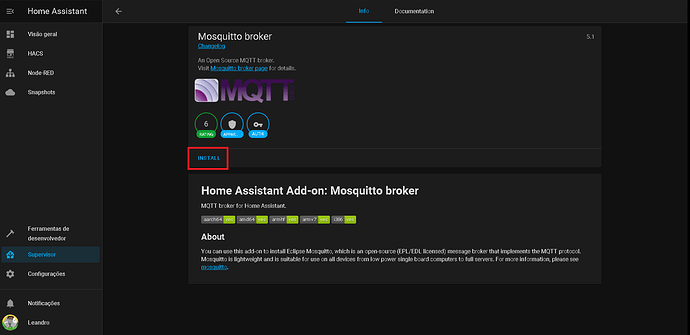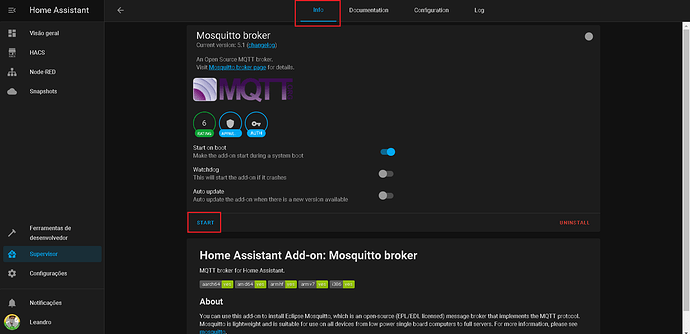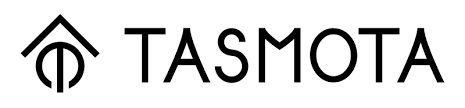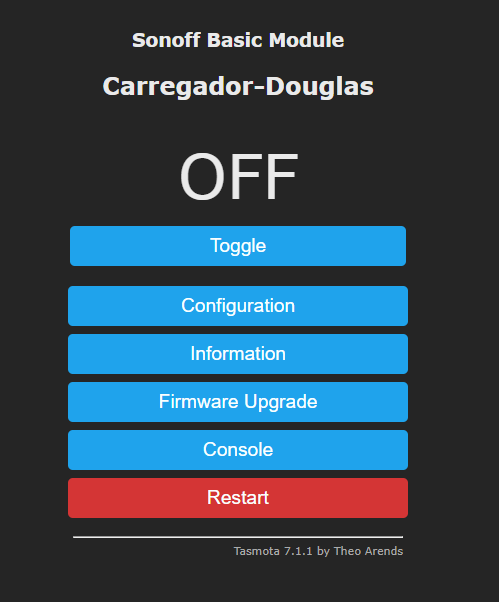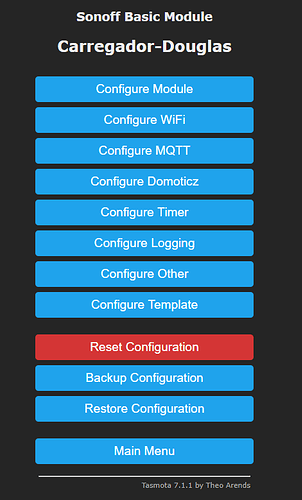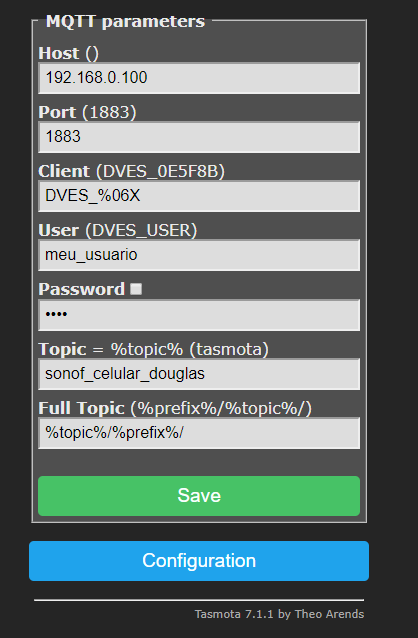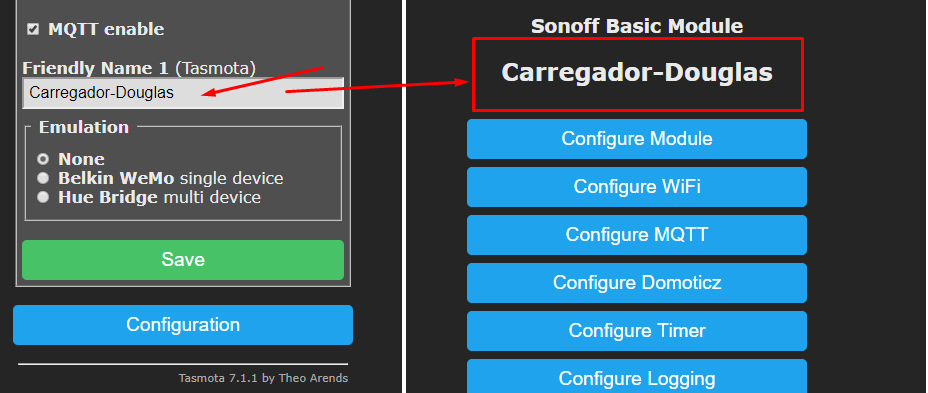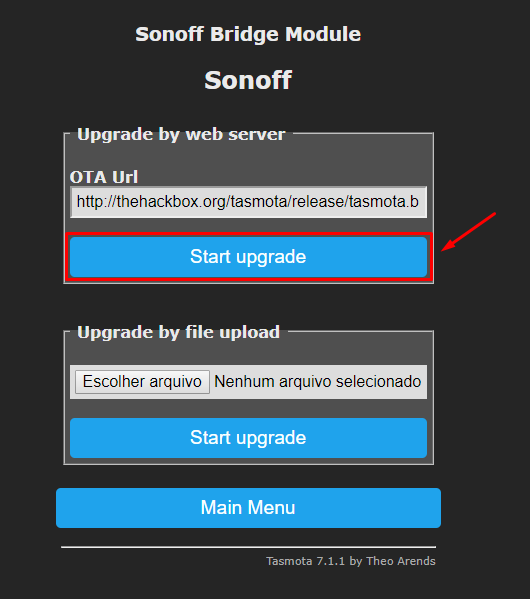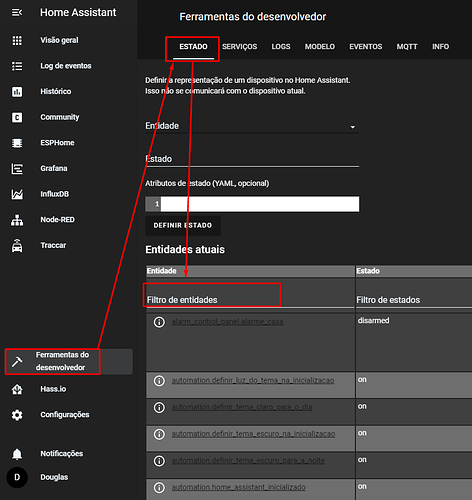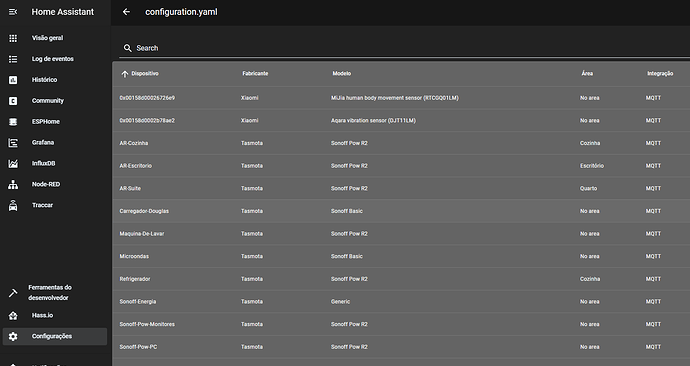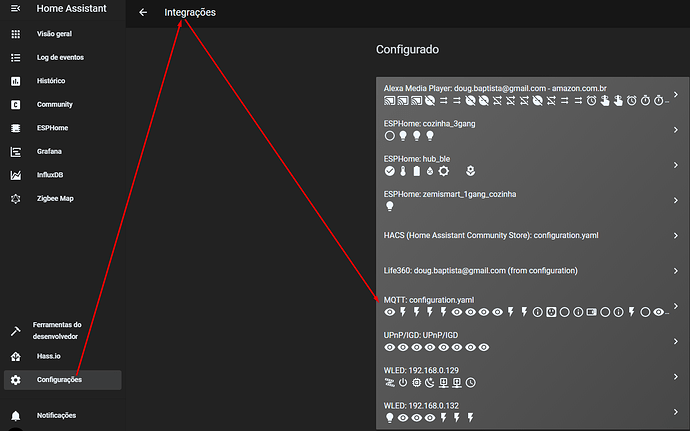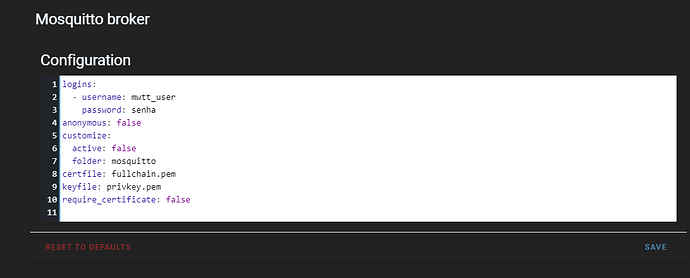Venho através deste tutorial auxiliar pessoas que colocam Tasmota nos seus dispositivos, mas não tem ideia de como começar a configurar no HA.
Se você quer saber um pouco mais sobre MQTT, como configurar, sugiro também visualizar os vídeos abaixo, que são todos em português (Brasil).
- https://youtu.be/MFnE7OZZgxk (Márcio)
- https://youtu.be/TVU098mZChs (Ariel)
- https://youtu.be/f5LX4pzTP9c (Ramon)
MQTT - Resumindo
O protocolo MQTT é a sigla para Message Queuing Telemetry Transport, ou seja, é o protocolo de mensagens entre máquinas.
A mensagem é enviada ao broker, que é capaz de entender e ler múltiplos aparelhos ao mesmo tempo.
Broker
O broker é o elemento responsável por gerir as publicações e as subscrições do protocolo MQTT. Ele é como uma espécie de mediador entre as máquinas, capaz de fazer com que a comunicação de fato ocorra entre elas.
Mosquitto
Agora que você já sabe um pouco sobre MQTT, sabe que precisa de um broker para utilizar a tecnologia MQTT. Para quem utiliza o Supervisor, existe um Add-On chamado Mosquitto MQTT broker. Você precisará instalar para que seus dispositivos com tasmota ou qualquer outro que conecte via MQTT, faça a comunicação com o seu broker.
Você também pode utilizar outros broker’s, até mesmo que esteja em outra rede, mas não é o mais indicado, afinal a ideia é que suas conexões sejam seguras, que tenham um bom desempenho e que não fiquem oscilando.
Para adicionar o Mosquitto, vá em Configurações, Add-ons, vá em “Loja de Add-ons ” no canto direito abaixo e procure o add-on.
Procure o Mosquitto broker.
Clique em Install.
Após instalado, você precisa iniciar o add-on.
Feito isso você não precisa fazer mais nada com seu broker. Já está configurado e pronto para utilizar.
Mais detalhes você pode verificar na documentação do link oficial.
Tasmota
Quando você aplica o firmware tasmota no seu dispositivo, seja ESP, Sonoff etc. Você precisa realizar algumas configurações no dispositivo.
Para iniciar a configuração, você precisa acessar o IP que ficou na sua rede. Se você já configurou o seu dispositivo para conectar na sua rede Wifi, já ficou com um IP definido, você precisa encontrar o IP que foi atribuído e digitar o endereço IP no navegador.
Exemplo: http://192.168.0.119/
Com isso deve aparecer algo semelhante conforme a imagem abaixo
- Toggle serve para ligar e desligar o dispositivo;
- Configuration acessar as opções de configuração;
- Information para mostrar as informações do seu dispositivo;
- Firmware Upgrade para atualizar a versão do seu tasmota via wifi;
- Console para acessar o console do seu tasmota (uma espécie de prompt);
- Restart para reiniciar seu dispositivo;
Configuration - Tasmota
A primeira coisa que você deve configurar é o módulo do seu dispositivo. Para isso acesse a opção Configure Module.
Na tela seguinte você deve selecionar o módulo do seu dispositivo. Alguns módulos já vêm configurados, se o seu dispositivo não está listado não se preocupe, você pode adicionar novos módulos conforme você desejar.
Exemplos de módulos:
- Se for um Sonoff Basic, selecione Sonoff Basic (1);
- Se for um Sonoff Pow, tem dois módulos a versão 1 e 2. Se o seu é o mais novo escolha o módulo Sonoff Pow R2 (43);
- Se for um Sonoff Bridge, selecione o módulo Sonoff Bridge (25).
E por ae vai, após selecionar, clique em Save e aguarde atualizar.
Neste endereço Tasmota Supported Devices Repository você pode encontrar todos os módulos compatíveis com o tasmota.
Configure MQTT - Tasmota
Essa parte é onde você configura o seu dispositivo com tasmota para conectar com o Mosquitto MQTT broker.
Para isso você precisa definir o HOST, que é o mesmo IP do seu Home Assistant. No começo demorei para entender que deveria ser o mesmo IP que meu HA está conectado.
A porta por padrão é 1883. O User é o usuário que você configurou no login la no Add-on Mosquitto, e o Password é a senha que também você configurou no Add-on.
O Topic é importante definir um que você possa facilmente lembrar e identificar para utilizar em suas automações principalmente.
Exemplo de configuração.
Em seguida clique em Save e aguarde atualizar. Pronto, seu dispositivo já está conectado ao seu HA através do MQTT.
Configure Other - Tasmota
Essa parte é onde você pode adicionar/configurar um template novo conforme passei o site com outros templates disponíveis caso não esteja na lista. Outra configuração, é o nome que aparece no seu Tasmota quando você acessa via IP no navegador.
Eu não costumo alterar muito mais que isso, a não ser quando você deseja alterar o Template, e então você pode acessar a opção menu Configure Template.
Feito isso, vamos voltar para o menu principal (Main Menu) e acessar o console.
Console - Tasmota
Sempre que configuro um novo tasmota, eu executo alguns comandos. Exemplos.
timezone
Executo timezone-3 - Isso vai configurar para o meu dispositivo ficar com o horário correto.
LedState
Executo LedState 0 - Isso desativa a luz do dispositivo que muitas vezes incomoda.
SetOption30 (light)
Executo SetOption30 1 - Quando é um dispositivo que irá controlar uma lâmpada, eu executo esse comando, isso faz com que meu HA já identifique um light automaticamente, sem eu ter que adicionar nenhum código, desde que a tag discovery: esteja configurada no meu arquivo configuration.yaml.
SetOption19 (switch)
Executo SetOption19 1 - A mesma situação que o comando anterior, porém para esse caso não se trata de uma lâmpada, e sim de um switch como microondas, carregador etc. Eu executo esse comando, isso faz com que meu HA já identifique um switch automaticamente, seu eu ter que adicionar nenhum código, desde que a tag discovery: esteja configurada no meu arquivo configuration.yaml. Se for um Sonoff pow por exemplo, vai me trazer sensores também que me traz informações como energia, voltagem, etc.
WebColor
Eu gosto de usar o tema escuro. Há vários temas atualmente para versão do HTML. O tema que utilizo é o tema escuro, para aplicar este tema basta digitar no console o seguinte comando:
WebColor {“WebColor”:[“#eaeaea”,“#252525”,“#4f4f4f”,“#000000”,“#dddddd”,“#65c115”,“#1f1f1f”,“#ff5661”,“#008000”,“#faffff”,“#1fa3ec”,“#0e70a4”,“#d43535”,“#931f1f”,“#47c266”,“#5aaf6f”,“#faffff”,“#999999”,“#eaeaea”]}
Se você deseja visualizar os demais comandos, que são vários, acesse a página oficial.
Firmware Upgrade - Tasmota
Neste menu, eu posso atualizar a versão do sonoff via OTA. Basta clicar no botão Start upgrade e irá iniciar a atualização.
Atualmente, a versão atualizada da URL é http://thehackbox.org/tasmota/release/tasmota.bin
Antes o nome do arquivo .bin era sonoff. Caso apresente algum erro, você sempre pode verificar a lista dos firmware’s no endereço http://thehackbox.org/tasmota/release/
Basicamente é isso, tem várias configurações que poderia ser realizado, porém o tutorial seria muito extenso e nem tenho conhecimento para isso.
Você pode conferir toda a documentação no seguinte endereço.
Modo Manual
Se você não quer configurar o modo automático (SetOption) do seu dispositivo tasmota com seu HA, você pode configurar de forma manual também.
Exemplo de um switch
switch:
- platform: mqtt
name: "Tasmota Switch"
state_topic: "stat/tasmota/RESULT"
value_template: "{{ value_json.POWER }}"
command_topic: "cmnd/tasmota/POWER"
payload_on: "ON"
payload_off: "OFF"
availability_topic: "tele/tasmota/LWT"
payload_available: "Online"
payload_not_available: "Offline"
qos: 1
retain: false
Para o caso acima você deve colocar os valores do topico conforme você configurou no seu dispositivo com tasmota. Payload neste exemplo também é baseado no tasmota oficial, se você usar o BR muda um pouco.
Se você quer saber mais detalhes, acesse o endereço do tasmota no github que informa como realizar a configuração no HA.
Visualizar meu dispositivo no HA
Para finalizar, sempre que adicionar um dispositivo, verifique o seu dispositivo na tela de Estado do seu HA, normalmente ele aparece com o nome que você definiu na sua configuração.
Filtre/procure pelo nome e você deve encontrar os novos switchs, lights, sensores criados.
Você também pode verificar em "Configurações - Integrações - MQTT"
Seus dispositivos aparecerão na lista
Se você tem um dica ou dúvida comente para poder compartilhar com os demais colegas.
Video: